著者:
Laura McKinney
作成日:
7 4月 2021
更新日:
1 J 2024

コンテンツ
Excelはグラフィック指向ではありませんが、タイムラインを作成する方法はたくさんあります。 Excel 2013以降を使用している場合は、特定のテーブルから自動タイムラインを作成できます。古いバージョンでは、SmartArt、組み込みテンプレートに依存するか、単にスプレッドシートのセルを並べ替える必要があります。
手順
方法1/3:SmartArtを使用する(Excel 2007以降)
新しいスプレッドシートを作成します。 SmartArtは、データを追加するためのグラフィックレイアウトを作成します。この機能は既存のデータを自動的に入力しないため、タイムライン用に新しいスプレッドシートを作成する必要があります。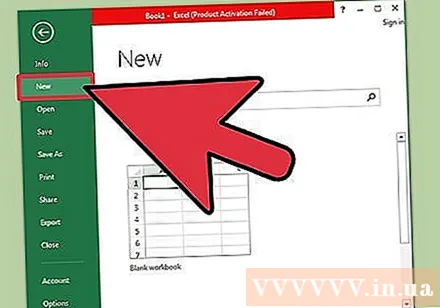

SmartArtメニューを開きます。 Excelのバージョンに応じて、リボンメニューの[SmartArt]タブをクリックするか、[挿入]タブをクリックしてから[SmartArt]をクリックします。このオプションは、Excel2007以降で使用できます。
[プロセス]サブメニューからタイムラインを選択します。 SmartArtリボンメニューの[スマートアートグラフィックの挿入]グループで[プロセス]をクリックします。表示されるドロップダウンメニューで、[基本タイムライン]を選択します(矢印は右を指します)。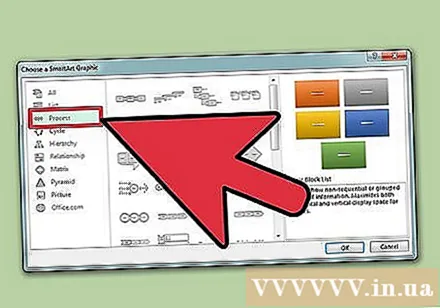
- 他のプロセスグラフィックを変更して、タイムラインを作成できます。各グラフィックの名前を表示するには、アイコンの上にマウスポインターを置き、テキストが表示されるまで待ちます。

さらにイベントを追加します。 デフォルトでは、利用できるイベントはほんの一握りです。イベントを追加する場合は、タイムラインを選択する必要があります。グラフィックの左側にテキストペインのテキストペインが表示されます。テキストフレームの上部にある+記号をクリックして、タイムラインに新しいイベントを追加します。- 新しいイベントを追加せずにタイムラインを拡大するには、タイムラインをクリックしてフレームの境界線を表示します。次に、フレームの左端または右端をクリックして外側にドラッグします。

タイムライン編集。 [テキストペイン]ボックスにデータを入力して、アイテムを追加します。データをコピーしてタイムラインに貼り付け、Excelで並べ替えることもできます。通常、データの各列は独立したタイムラインアイテムです。広告
方法2/3:ピボットテーブル分析を使用する(Excel 2013以降)
スプレッドシートを開くはい 概要 またはピボットテーブル。 自動タイムラインを作成するには、データをピボットテーブルに整理する必要があります。 Excel2013に搭載されているピボットテーブル分析メニューが必要になります。
ピボットテーブルの任意の場所をクリックします。 「PIVOTTABLETOOLS」(ピボットテーブルツール)が上部のリボンに開きます。
「分析」をクリックします。 表にデータ管理オプションのあるリボンが表示されます。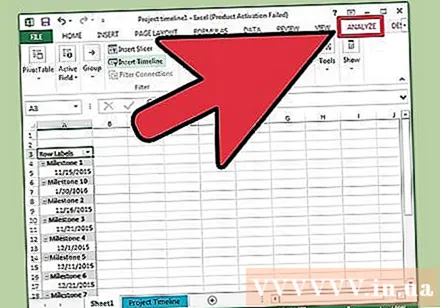
「タイムラインの挿入」をクリックします。 日付形式に対応するフィールドを含むダイアログボックスがポップアップ表示されます。テキストで日付を入力した場合、それは認識されないことに注意してください。
[該当]フィールドを選択して、[OK]をクリックします。 タイムラインをナビゲートできる新しいペインが表示されます。
データのフィルタリング方法を選択します。 利用可能な情報に応じて、データのフィルタリング方法(月、年、または四半期ごと)を選択できます。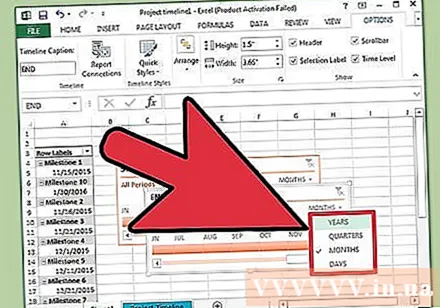
月次データを分析します。 タイムラインコントロールボックスで月をクリックすると、ピボットテーブルにはその特定の月のデータのみが表示されます。
選択範囲を展開します。 スライダーの側面をクリックしてドラッグすると、選択範囲を広げることができます。広告
方法3/3:基本的なスプレッドシートを使用する(すべてのバージョンで)
テンプレートのダウンロードを検討してください。 必須ではありませんが、テンプレートを使用すると、事前定義されたタイムライン構造で時間を節約できます。 [ファイル]→[新規]または[ファイル]→[テンプレートから新規作成]のオプションを参照して、タイムラインテンプレートがあることを確認できます。または、ユーザーが作成したタイムラインテンプレートをオンラインで検索することもできます。テンプレートを使用したくない場合は、次の手順に進みます。
- タイムラインを使用して複数のブランチを持つプロジェクトの進行状況を追跡する場合は、「ガントチャート」テンプレートを探すことを検討する必要があります。
通常のセルから独自のタイムラインを開始します。 通常の空白のスプレッドシートを使用して、ベースラインタイムラインを設定できます。タイムラインの日付を、それらの間の時間間隔に比例して空白のセルで区切って、行に入力します。
タイムラインエントリを書き込みます。 各日付のすぐ上または下のボックスに、その日に発生したイベントを説明します。データの見栄えが悪くても心配しないでください。
- 日付の上下の説明を調整して、最も読みやすいタイムラインを作成します。
説明を傾けます。 説明を含むセルを選択します。リボンメニューの[ホーム]タブをクリックし、[配置オプション]グループの下にある[方向]ボタンを見つけます。 (一部のバージョンでは、[方向]ボタンはabcです。)このボタンをクリックして、斜体のオプションの1つを選択します。テキストが適切に回転されると、説明はタイムラインに収まります。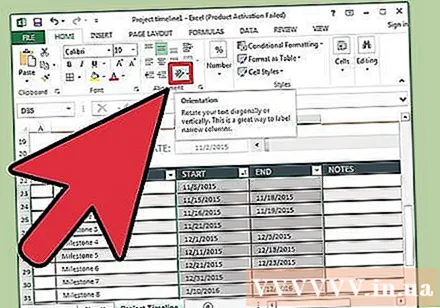
- Excel 2003以前では、選択したセルを右クリックする必要があります。 [セルのフォーマット]を選択し、[配置]タブをクリックします。テキストを回転させる度数を入力し、[OK]をクリックします。
助言
- それでもこれらのオプションに満足できない場合は、PowerPointでさらに多くのグラフィックオプションを利用できます。



